Hatch
| ツールバー | メニュー |
|---|---|
|
|
製図 ハッチング |
Hatchコマンドは、線パターンを作成し、選択された境界曲線を埋めます。
ハッチングを作成するには
閉じた平面曲線を選択します。
または、コマンドラインで境界=はいにして、交差する曲線から閉じた領域を選択します。
領域を一体化
選択領域を一体化して単一のハッチが作成するのか、それぞれ独立してハッチを作成するのかを決定します。
領域を一体化=はい領域を一体化=いいえすべての領域
領域を一体化オプションの設定に基づいて、外側の境界からハッチングを作成するか(左)、副領域から個別のハッチングを作成します(右)。
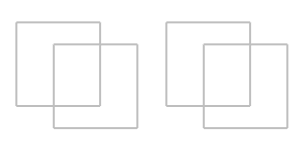
- ハッチング作成のダイアログで、パターン、スケール、回転、その他の設定を指定します。
ハッチングの作成オプション
ハッチング作成のダイアログのほとんどの設定は、ハッチングのプロパティで編集できます。
ハッチングパターン
ハッチングパターンの名前とプレビューサムネイルです。
基点
ハッチングパターンの開始座標を表示します。
ボタンをクリックして、ビューポート内で新しい位置をマウスでピックします。
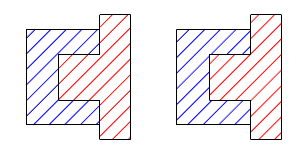
 毎回基点を使用
毎回基点を使用
今の基点を記憶し、次回のハッチングに使用します。
 境界
境界
交差する曲線から閉じた領域を選択して、ハッチングを作成します。
回転
パターンの回転角度です。
ボタンをクリックして、ビューポート内で回転角度をマウスでピックします。

ヒストリのあるハッチング:
- パターンの回転角度を変更してもヒストリは破損しません。
- ハッチングをその境界曲線と一緒に回転してもヒストリは破損しません。パターンの回転角度は更新されます。
- ハッチングだけを回転するとヒストリは破損します。
ヒストリのないハッチング:
- ハッチングを回転するとパターンの回転角度が更新されます。
スケール
ハッチングパターンのスケール係数です。
背景
ハッチングの境界を色で塗りつぶします。
表示色
塗りつぶしスタイルが「塗りつぶし」に設定されている場合、ハッチングパターンはこの色を表示します。
 境界を表示
境界を表示
ハッチングパターン周囲の境界の曲線を表示します。
グラデーション設定
塗りつぶしスタイル
塗りつぶしスタイルは、単一の色またはさまざまな種類のグラデーション色を使用するようにハッチングパターンを設定します。
塗りつぶし
オブジェクトのプロパティで設定された表示色を使用します。
線形 反転
反転(鏡面反射)して繰り返す線形グラデーション色を使用します。
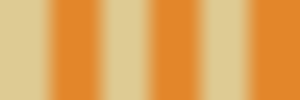
線形 ラップ
反転(鏡面反射)せず繰り返す線形グラデーション色を使用します。
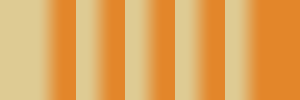
放射状 反転
反転(鏡面反射)して繰り返す放射状グラデーション色を使用します。

放射状 ラップ
反転(鏡面反射)せず繰り返す放射状グラデーション色を使用します。

繰り返し
始点と終点の間でグラデーション範囲を繰り返す回数を制御します。
繰り返しは、始点と終点を超えません。
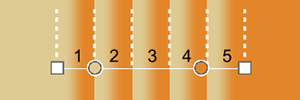
繰り返しの数値を入力します。
グラデーション終了位置
色の停止位置は、グラデーション範囲のパーセント位置で色を定義します。
グラデーションのコントロール
グラデーション設定では、ハッチングに複数の色を使用できます。色はそれぞれの間で滑らかに変化します。グラデーションのコントロールは、ダイアログまたはビューポートで行えます。開始点(1)と終了点(3)は、グラデーションの範囲を定義します。色の停止位置(2)は、グラデーションのそれぞれの色を定義します。
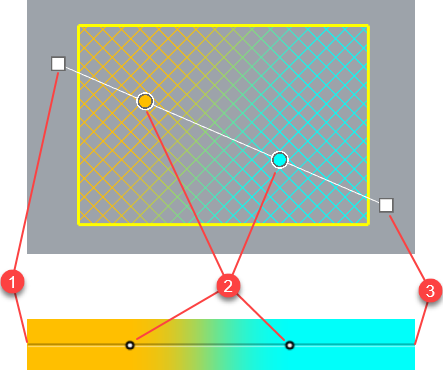
ダイアログでの操作
色の停止位置でShift-クリックするかダブルクリックして、色を変更します。
新しい色の停止位置を追加するには、グラデーションの範囲上で右クリックします。
ビューポートでグラデーションを編集するには、、、またはボタンをクリックします。
グラデーションの新しい色の停止位置を追加します。
操作手順
色を選択します。
ビューポートで任意の位置をピックします。
別の方法
ダイアログのグラデーション範囲で任意の位置を右クリックし、新しい色の停止点を追加します。
- 色を選択します。
コマンドラインオプションを使用してビューポートでグラデーションを編集します。
ビューポートで削除する停止点を選択します。
ハッチングのプロパティを別のハッチングに一致するように変更します。
関連コマンド
| ツールバー | メニュー |
|---|---|
|
|
HatchBaseコマンドは、選択されたハッチングオブジェクトの始点を変更します。
| ツールバー | メニュー |
|---|---|
|
|
HatchScaleコマンドは、モデルビューポートでのハッチングのパターンのスケール係数を設定します。
- このコマンドは、ドキュメントのプロパティのハッチングのスケール設定を変更します。
操作手順
- ハッチングのスケール値を指定します。
コマンドラインオプション
スケーリング
有効
無効
ハッチングパターンはスケール変更されません。
トグル 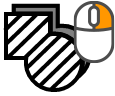
スケーリングオプションの有効と無効を切り替えます。
次もご覧ください。
ハッチングのドキュメントのプロパティ
現在のモデルのハッチング設定を管理します。
